Wyze Cam — известный бренд камер видеонаблюдения для помещений. Эти камеры имеют множество дополнительных функций. При установке этих камер безопасности часто возникают технические проблемы, и код ошибки Wyze 90 — одна из них.
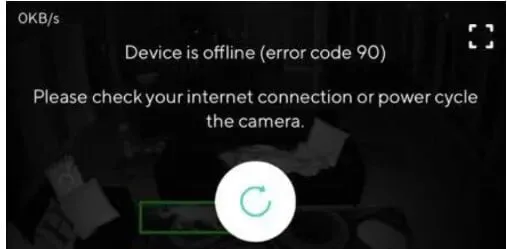
Поскольку производительность этих камер полностью зависит от интернет-соединения, плохое интернет-соединение сильно повлияет на эту производительность и вызовет многочисленные ошибки. Убедитесь, что у вас есть надежное подключение к Интернету, прежде чем приступать к исправлению, если вы видите код ошибки 90, потому что, вероятно, это вызвано проблемой подключения к Интернету.
Как исправить код ошибки Wyze 90
- Выключите и снова включите камеру (перезагрузите)
- Проверьте подключение к Интернету
- Повторно подключите камеру Wyze в приложении Wyze.
- Проверьте подключение к Интернету на вашем телефоне
- Переустановите приложение Wyze Cam Phone.
- Проверьте настройки маршрутизатора Wi-Fi.
- Обновить прошивку камеры
- Проверьте подключение порта
- Флеш-прошивка
- Сброс настроек камеры Wyze до заводских настроек
- Извлеките SD-карту из камеры
- Обратитесь в службу поддержки Wyze за помощью
1. Выключить и снова включить камеру (перезагрузить)

Перезапустите камеру, затем подождите от 30 до 60 секунд, прежде чем снова включить ее. Снова откройте приложение на телефоне после его закрытия. Также перезагрузите телефон. Было упомянуто, что иногда проблема решается перезапуском камеры.
Wyze советует вам выключить и снова включить устройство, как только будет обнаружен код ошибки 90. Проще говоря, цикл питания перезапускает оборудование камеры Wyze, которое перезагружает и обновляет систему камеры.
- Это устраняет все временные ошибки, которые могли быть причиной проблемы, из-за которой код ошибки 90 отображался в вашем приложении Wyze.
- Он также обновляет оборудование, удаляя любой внутренний заряд, который забил внутренние компоненты.
- Просто следуйте этим процедурам, чтобы перезапустить камеру Wyze:
- Выньте заглушки камеры из стены.
- Оставьте его без электричества на минуту.
- Снова подключите камеры к розетке.
- Дайте ему минуту бездействия.
- Камеры Wyze (Wyze Cam v1/v2/v3, Wyze Cam Pan v1/v2 и Wyze Cam Outdoor) совместимы.
- Теперь проверьте, решена ли проблема с кодом ошибки Wyze 90.
2. Проверьте подключение к Интернету
Код ошибки Wyze 90 часто возникает из-за проблем с подключением к Интернету. Убедитесь, что ваше интернет-соединение надежное и стабильное. Если вы используете Wi-Fi, убедитесь, что рядом с камерой есть сильный сигнал.
- Переместите камеру ближе к маршрутизатору или точке доступа, если она находится на расстоянии более 20 м, чтобы проверить, решена ли проблема.
- Если ошибка исчезнет, значит, что-то не так с вашим интернет-соединением.
- Просто выключите маршрутизатор, подождите две минуты, а затем снова включите его, чтобы попытаться сбросить настройки.
- Через его приложение вы можете повторно подключить свой смартфон к камере Wyze.
- Проверьте задние светодиоды камеры на наличие другого предложения по устранению неполадок; если интернет-соединение работает нормально, они должны быть синими или мигать, как показано ниже.

- Камера установлена правильно, если светодиод горит синим цветом, указывая на успешное подключение к серверу.
- Используя мобильное приложение Wyze, вы сможете просматривать живое изображение с камеры.
- Теперь проверьте, решена ли проблема с кодом ошибки Wyze 90.
3. Повторно подключите камеру Wyze в приложении Wyze.
Иногда простое отсоединение и сопряжение может решить любые проблемы с сетью, не подключающейся к конкретной камере Wyze.
Следуйте этим инструкциям, чтобы отключить камеру Wyze от приложения Wyze:
- Активируйте приложение Wyze.
- Нажмите на значок карандаша на главной странице приложения.
- Затем нажмите «Изменить устройства».
- Чтобы отключить камеру Wyze, выберите красный значок рядом с ней.
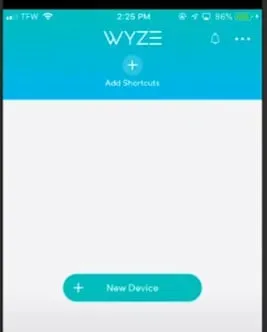
- Выберите Готово.
- Это отключит выбранную камеру Wyze от приложения Wyze.
- После отключения камеры Wyze просто снова подключите ее к приложению Wyze.
- Теперь проверьте, решена ли проблема с кодом ошибки Wyze 90.
Следуйте этим инструкциям, чтобы связать камеру Wyze с приложением Wyze:
- Активируйте приложение Wyze.
- Нажмите на значок + (плюс) на главной странице приложения.
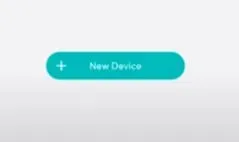
- Щелкните Добавить устройство.
- Выберите параметр «Камера», затем следуйте предложенным шагам.
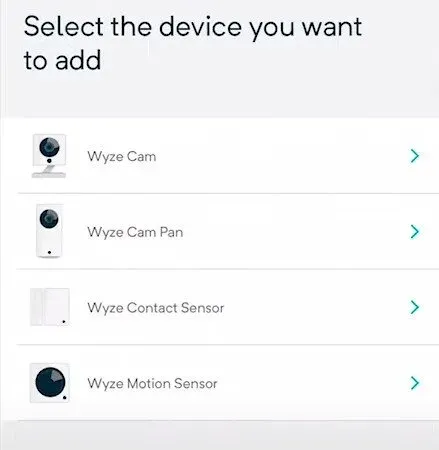
- Сделав это, вы можете повторно подключить камеру Wyze и приложение Wyze. Обратите внимание, что для правильной работы камеры Wyze должны быть сопряжены с приложением Wyze.
- Теперь проверьте, решена ли проблема с кодом ошибки Wyze 90.
4. Проверьте интернет-соединение на вашем телефоне.
Бывают случаи, когда интернет-соединение телефона не работает, что означает, что он не получает интернет через маршрутизатор или соединение для передачи данных телефона (3G, 4G или 5G).
Проблема с подключением вашего телефона к Интернету не позволяет камере подключиться к службе, что приводит к коду ошибки 90. Попробуйте подключить камеру к сети Wi-Fi вашего телефона.
- Убедитесь, что мобильные данные включены в настройках.
- Убедитесь, что 4G включен в настройках, если у вас есть смартфон с 4G.
- Убедитесь, что режим сети установлен на автоматический.
- Попробуйте снова включить и выключить телефон.
- Теперь проверьте, решена ли проблема с кодом ошибки Wyze 90.
5. Переустановите приложение Wyze Cam Phone.
Чтобы проверить, работает ли соединение между сервером и камерой, удалите приложение камеры Wyze со своего телефона и переустановите его. Вы также можете попробовать использовать другой телефон исключительно для устранения неполадок.
Следуйте этим инструкциям, чтобы удалить, а затем снова добавить камеру:
- Коснитесь значка шестеренки после открытия приложения Wyze.
- Выберите «Удалить устройство» в нижней части экрана в разделе «Настройки устройства».
- На камере должен мигать желтый светодиод, указывающий на то, что она не подключена.

- Как только вы услышите «Готов к подключению», вы должны нажать кнопку сброса (которая находится сбоку).
- Далее нужно добавить камеру. Нажмите Новое устройство > Камера Wyze в приложении Wyze.
- Введите имя сети и пароль для вашего Wi-Fi.
- Используйте камеру Wyze, чтобы прочитать QR-код, который появляется на вашем телефоне.
- Теперь проверьте, решена ли проблема с кодом ошибки Wyze 90.
6. Проверьте настройки маршрутизатора Wi-Fi.
Wi-Fi-соединение камер Wyze позволяет им подключаться к Интернету. Беспроводной доступ в Интернет иногда может вызывать проблемы, которые приводят к ошибке номер 90.
Проверить уровень сигнала Wi-Fi
Интернет-сигнал может быть плохим или даже не достигать вашей камеры Wyze, если она находится далеко от вашего маршрутизатора Wi-Fi. Камера может время от времени включаться и выключаться, что является еще одним признаком слабого сигнала Wi-Fi. Переместите камеру ближе к маршрутизатору, чтобы решить проблему.
Объекты блокируют сигнал Wi-Fi Internet
Не прячьте роутер за умным телевизором, дверью или стеной; вместо этого поместите его в нужное место. Эти препятствия могут ослабить или заблокировать сигнал. Как только соединение станет прочным, переместите камеру ближе.
Брандмауэр маршрутизатора препятствует обмену данными
В настройках брандмауэра роутера может быть правило, запрещающее связь между роутером и камерой Wyze (интернет). Проверьте настройки брандмауэра, чтобы определить, присутствует ли такое правило. Вы также можете попросить своего интернет-провайдера проверить его еще раз от вашего имени.
Помехи сигнала Wi-Fi
Частота 2,4 ГГц, используемая камерой Wyze, более чувствительна к помехам. Камера может отображать ошибку при подключении к Интернету, если поблизости много точек доступа Wi-Fi. Настройки беспроводного канала вашего маршрутизатора должны быть изменены с автоматических на ручные. 1, 6 и 11 считаются лучшими вариантами.
Чтобы обновить эти две настройки, следуйте инструкциям в руководстве по модему или маршрутизатору или обратитесь в службу поддержки вашего интернет-провайдера:
- Это должно быть «WPA/WPA2» для поля безопасности [Mode/Level/Other].
- Убедитесь, что он использует WPA2, если эта опция недоступна.
- Для режима WiFi это должно быть «802.11 b/g/n».
- Убедитесь, что на вашем маршрутизаторе включен диапазон 2,4 ГГц.
- Теперь проверьте, решена ли проблема с кодом ошибки Wyze 90.
7. Обновите прошивку камеры
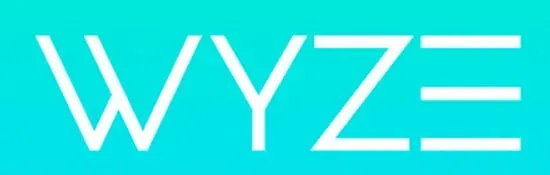
Обновите приложение для телефона и камеру. Обновите прошивку камеры . Убедитесь, что камера обновлена, перейдя в раздел «Обновление прошивки» на странице «Сведения об устройстве». Одновременно обновите приложение камеры Wyze на своем смартфоне. Теперь проверьте, решена ли проблема с кодом ошибки Wyze 90.
8. Проверьте подключение порта
Пожалуйста, используйте USB-кабель, поставляемый с камерой. Проверьте заднюю часть камеры, чтобы убедиться, что кабель надежно подключен.

Кабель может время от времени отрываться или быть частично вставленным. Осмотрите кабель USB, как показано на изображении ниже. Теперь проверьте, решена ли проблема с кодом ошибки Wyze 90.
9. Флеш-прошивка
Корень проблемы — прошивка Wyze, которая часто выпускается без тщательного тестирования и содержит ошибки или другие несовместимости, которые повреждают камеру.
На карту microSD камеры Wyze планируется установить более старую версию прошивки. Поэтому, если камера не работает, ее можно отформатировать (перепрошить) более ранней версией рабочей прошивки.
- Используйте приложение Wyze для форматирования SD-карты. Этот процесс не будет работать, если SD-карта не отформатирована как FAT или FAT32. Тогда убедитесь, что вы понимаете это.
- SD-карта должна быть вставлена в ваш ноутбук. Он может вам понадобиться, если ваша установка не поставляется с SD-адаптером.
- Загрузите обновление прошивки для вашей камеры Wyze. Здесь вы найдете все варианты. Перейдите к нужному продукту.
- После этого следует переименовать загруженные файлы в «demo.bin». Процесс завершится ошибкой, если используется любое другое имя.
- Файл demo.bin на SD-карту путем копирования и вставки (которая уже подключена к вашему ноутбуку).
- Вставьте карту microSD в слот, когда камера выключена.
- Запустите камеру Wyze.
- Отпустите кнопку сброса, как только ваша голова скажет «Читать для подключения», затем нажмите и удерживайте кнопку сброса на камере.
- Светодиод на камере должен начать мигать желтым цветом.
- Переустановите приложение Wyze и добавьте камеру.
- Теперь проверьте, решена ли проблема с кодом ошибки Wyze 90.
10. Сброс настроек камеры Wyze до заводских настроек
Любые проблемы, которые должны были вызвать всплывающие окна с ошибкой 90, будут устранены путем сброса настроек камеры Wyze до заводских. Кроме того, это сбросит вашу камеру к заводским настройкам.
- Извлеките карту microSD из камеры Wyze.
- Подключите камеру к розетке.
- Нажмите и удерживайте кнопку в нижней части камеры в течение 10-20 секунд, пока она включена.
- Позвольте камере творить свое волшебство в течение минуты. В некоторых случаях это может занять до пяти минут.
- Камера Wyze будет мигать красными огнями, чтобы вы знали, что она готова к перенастройке после сброса.
- Теперь проверьте, решена ли проблема с кодом ошибки Wyze 90.
Выполните следующие действия, чтобы восстановить заводские настройки Wyze Video Doorbell и Video Doorbell Pro.
- Извлеките карту microSD из камеры Wyze.
- Убедитесь, что ваша камера Wyze включена.
- Просто нажмите кнопку сброса дверного звонка на задней панели.
- Теперь проверьте, решена ли проблема с кодом ошибки Wyze 90.
11. Извлеките SD-карту из камеры.

Код ошибки Wyze 90 часто возникает из-за проблемной карты MicroSD. Либо соединение не завершено, либо карта установлена неправильно. Убедитесь, что карта microSD полностью вставлена, прежде чем вставлять ее снова.
- Проверьте, устранена ли проблема, перезапустив камеру. Кроме того, инвестируйте в хорошую SD-карту, а не в дешевую.
- Проверьте, совместима ли SD-карта. SD-карты: microSD, microSDXC, microSDHC, microSDUC.
- Способность карты быстро передавать данные отличает microSD и SDXC (и карты SDHC!) друг от друга.
- Теперь проверьте, решена ли проблема с кодом ошибки Wyze 90.
12. Обратитесь в службу поддержки Wyze
Просто свяжитесь с командой Wyze Cam через их веб-сайт, если вы испробовали все предыдущие решения и все еще не можете решить проблему с кодом ошибки 90. Затем они предложат необходимую поддержку.
Сотрудник ответит на ваш запрос в службу поддержки как можно скорее. Как только кто-то будет назначен для дела, вы можете получить помощь, необходимую для устранения кода ошибки 90 и подключения камеры к сети.
Заключение
Ваша камера Wyze не может связаться с серверами Wyze из-за кода ошибки Wyze 90, который является кодом ошибки камеры Wyze. Ваши кадры с этой конкретной камеры Wyze будут вам недоступны. Это также может вызвать проблемы с записью событий Wyze Cam. Выполните все указанные выше исправления, чтобы решить эту проблему с кодом ошибки Wyze 90.
Часто задаваемые вопросы
Почему код ошибки камеры 90?
Проблема с подключением вашего телефона к Интернету не позволяет камере подключиться к службе, что приводит к коду ошибки 90. Попробуйте подключить камеру к сети Wi-Fi вашего телефона.
Как мне снова подключить камеру Wyze к сети?
Сохраните настройки маршрутизатора или модема и выйдите из системы. Перезагрузите модем (отсоедините его от сети, а затем снова подключите). Убедитесь, что он полностью подключен и стабилизирован. Перенастройте каждую камеру Wyze, выбрав значок «+ плюс» в приложении Wyze, а затем выбрав «Добавить устройство» > «Camera.is».
Как исправить код ошибки 90 на Wyze?
Ваша камера находится в автономном режиме, если вы получаете код ошибки Wyze 90. Попробуйте сначала перезагрузить камеру, чтобы посмотреть, решит ли это проблему. Выньте вилку, подождите 15 секунд, затем снова подключите камеру, чтобы она инициализировалась. Если это не сработает, вероятно, SD-карту камеры необходимо прошить новой прошивкой.
Почему мое устройство Wyze отключено?
Если контактные датчики или датчики движения подключены к мосту, который подключен к вашей камере, и он выключается, они также могут отключиться. Вам нужно будет перезагрузить камеру, чтобы исправить это. Выньте шнур питания камеры из розетки. Для этого можно использовать любую сторону камеры на стене.